
发布时间:2022-06-15 来源:win7旗舰版 浏览量:
|
Windows 8是美国微软开发的新一代操作系统,Windows 8共有4个发行版本,分别面向不同用户和设备。于2012年10月26日发布。微软在Windows 8操作系统上对界面做了相当大的调整。取消了经典主题以及Windows 7和Vista的Aero效果,加入了ModernUI,和Windows传统界面并存。同时Windows徽标大幅简化,以反映新的Modern UI风格。前身旗形标志转化成梯形。 微软的win8.1系统作为win8首个正式升级版已经发行,各位windows用户可以直接到微软官网下载或者通过win8应用商店进行升级。升级win8.1之后,抢先体验的用户可以发现不少新的特性,比如在win8中消失的开始菜单的归来、比如IE浏览器升级到了IE11,等等。作为微软最新发行的windows操作系统,可能还有不少用户不会安装,本文为大家分享一下win8.1的硬盘安装流程。 首先需要说明的是,对于已经安装了Win8系统的用户,升级Win8.1非常简单,并且是免费的,只需要进入Win8应用商店,即可找升级。关于Win8怎么升级Win.1不是很懂的朋友,请看以下链接。 Win8怎么升级Win8.1(Win8.1正式版升级图文教程) 那么下面我们介绍一下,如果您原来的电脑中安装的是xp系统或者安装的是win7系统,那么可以由下面的步骤,通过硬盘安装win8.1系统专业版。 首先,下载一个一键硬盘装机工具,可以是onekey、硬盘安装器、ghost镜像硬盘安装器等等,本文用到的软件为:NT6 HDD Installer, 本软件适合用于XP,vista, Windows 7、win8、win8.1 等windows系统硬盘装机。 一键硬盘装win8.1系统详细步骤如下:
1、首先在电脑中下载Nt6 hdd installer软件(有兴趣的朋友,百度搜索下载),然后在电脑中安装好;
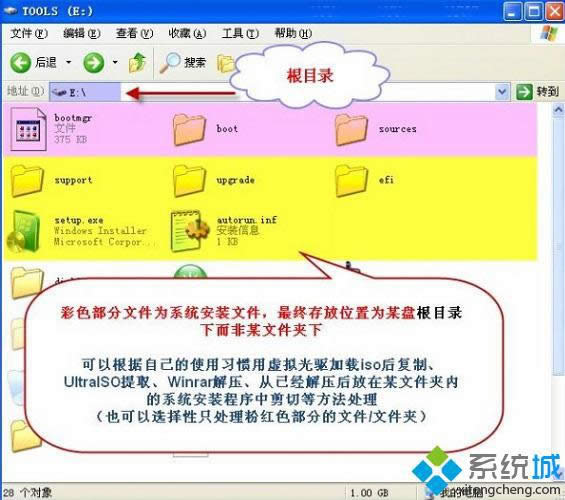
3、双击软件Nt6 hdd installer 进入操作,操作界面如下: 
如果你已经完成了上面的系统文件的解压,直接点击安装即可,并按照操作选择安装模式,如下图:
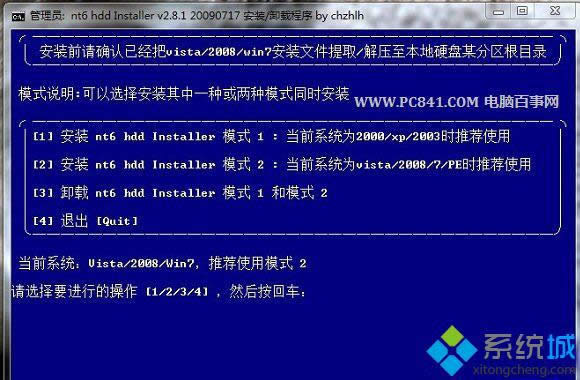
而后重新启动计算机,我们再选择Mode 1或者2 启动,如下图所示: 
接下来你就能看到Win8.1熟悉的安装界面,完全傻瓜式,只要安装提示完成即可。这里需要的是,如果是要将Win8.1安装到系统C盘的话,原因的系统将会被替换,这里建议大家最好格式化C盘后,再安装。
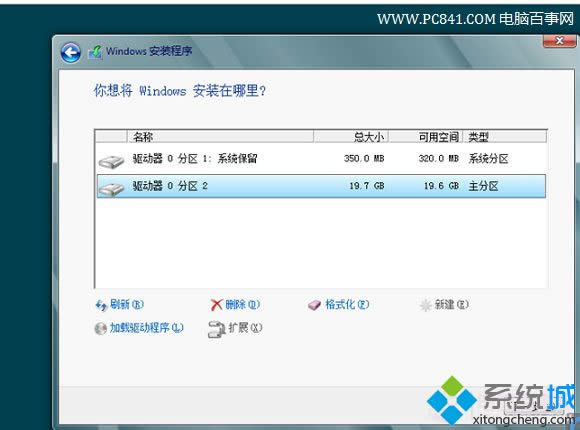
注意:使用Nt6 hdd installer软件,从硬盘安装Win8.1可能需要较长的时间,过程中像是电脑死机了,其实不然,所以千万别中途中断安装,这种情况会导致Win8.1安装失败,也会导致原来的系统文件也被破坏,出现无法进入系统的情况。所以在此提醒大家,由于硬件环境,驱动程序的不同,在进入NT6引导界面后,长时间没有反应是很正常的,请耐心等待。通常进入安装界面也比较快,一般不超过半个小时。 Win7系统用户使用这种硬盘重装的方法安装非常简单,一方面可以方便安装双系统,另外如果不想要Win7系统了,还可以直接在安装在C盘进行覆盖。各位想要体验一把win8.1功能、或者想要使用win8.1系统的用户,赶紧来试试吧。
Windows 8是对云计算、智能移动设备、自然人机交互等新技术新概念的全面融合,也是“三屏一云”战略的一个重要环节。Windows 8提供了一个跨越电脑、笔记本电脑、平板电脑和智能手机的统一平台。 |
光盘映像文件制作工具,我们常常会选择软碟通UltraISO,该款软件可以直接编辑ISO文件和从IS
一般情况下,手机上的字体就是正规的楷字,但充满个性化的时代,大家喜欢各种各样的字体来装扮自己的手机
360手机助手推出了手机小胖功能,是一个管理手机的得力助手,卸载软件、修复、延长待机时间、手机内存
在电脑上,一定少不了要下载安装软件,时间一长,电脑上的软件也会越多,不知道怎么管理,这里就要用到软